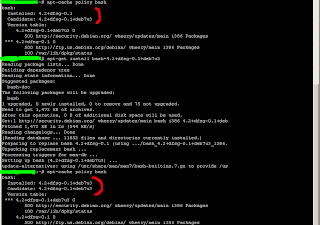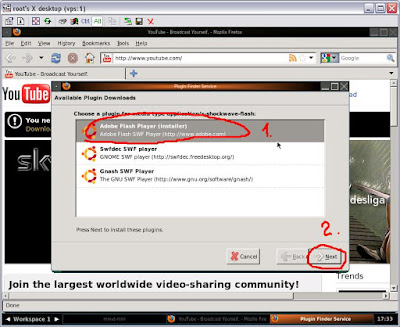The task is: to install a desktop environment on VPS server (low-end box) with Firefox browser, Adobe Flash Player and TightVNC remote control. Working in a "I'm-no-geek" mode. OS: Debian or Ubuntu.
Note: if you're using Debian, don't use
sudo in the commands below.
0. Preparation
- For Ubuntu: open /etc/apt/sources.list and enable multiverse repository by just adding ' multiverse' to the end of each line.

sudo apt-get update
We can choose from different window managers.
Note: later you'll be prompted like this:

I've selected defaults.
1.a. ubuntu-desktop (all-in-one command, memory consuming)
sudo apt-get install -y --no-install-recommends ubuntu-desktop

The first time I tried to install ubuntu-desktop I didn't use
--no-install-recommends parameter, so I couldn't even launch System Monitor -- the system couldn't allocate memory.
This is
not an option for a low-end box.
1.b. fluxbox (light-weight option)
sudo apt-get install -y xorg fluxbox

1.c. IceWM
sudo apt-get install -y xorg icewm
Installed IceWM running on Debian box.

1.d. Openbox
sudo apt-get install -y xorg openbox
По правому клику выпадает меню. Чтобы иметь возможность его настраивать установите
obmenu (впрочем, это необязательно/optional):
sudo apt-get install -y obmenu
Themes (optional):
sudo apt-get install -y openbox-themes obconf
Download themes to
~/themes then right-click desktop and select ObConf.

Panel (optional).
Gnome panel:
sudo apt-get install -y gnome-panel

Или
fbpanel:
sudo apt-get install -y fbpanel
Обои на рабочий стол (в параметрах передается путь к картинке):
sudo apt-get install hsetroot && hsetroot -full /root/wallpapers/wallpaper.jpg
2. TightVNC Server
Install TightVNC server:
sudo apt-get install -y tightvncserver
Start TightVNC server:
vncserver -geometry 800x600 -depth 16
Autostart TightVNC Server:
echo "@reboot root /usr/bin/vncserver -geometry 800x600 -depth 16 2>/dev/null" >> /etc/crontab
(didn't work for me...)

Now you can connect to your server with
VNC Viewer. If you don't know which port to connect to, check netstat:
netstat -a
Usually it's 5901.

I mean "your server IP goes here", not home IP.
3.1. Firefox
Ubuntu:
sudo apt-get install -y firefox
Debian:
apt-get install -y iceweasel
3.2. Adobe Flash Player to Firefox
Gonna need cURL library:
sudo apt-get install -y curl
On Ubuntu:
sudo apt-get install -y flashplugin-nonfree
On Debian:
apt-get install -y flashplugin-nonfree
On Ubuntu (easy non-console way):
Launch Firefox (open console/terminal, type "firefox" and hit Enter), go to Youtube.

Screenshot by captain obvious:
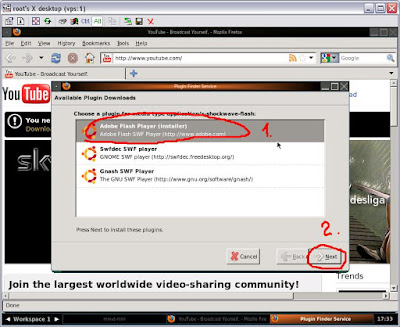
And here we go:

Useful links:
https://help.ubuntu.com/community/Installation/LowMemorySystems
http://knol.google.com/k/ubuntu-minimal-desktop-installation-guide
http://www.ubuntugeek.com/how-to-install-gui-in-ubuntu-10-04-lucid-lynx-server.html